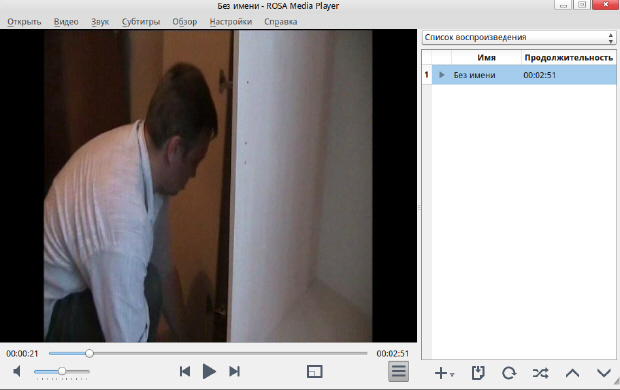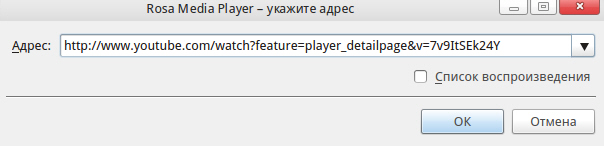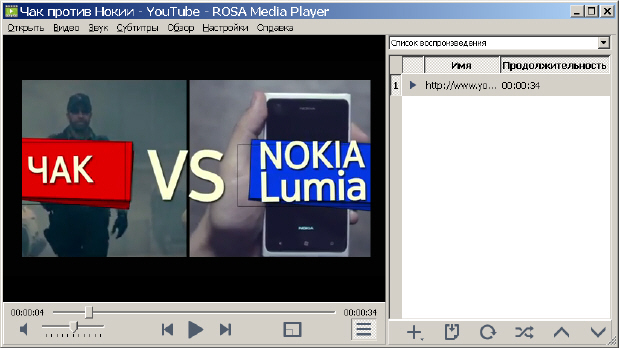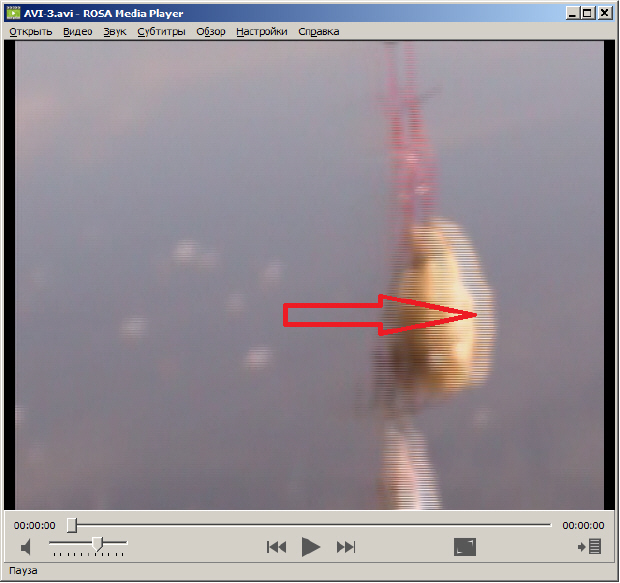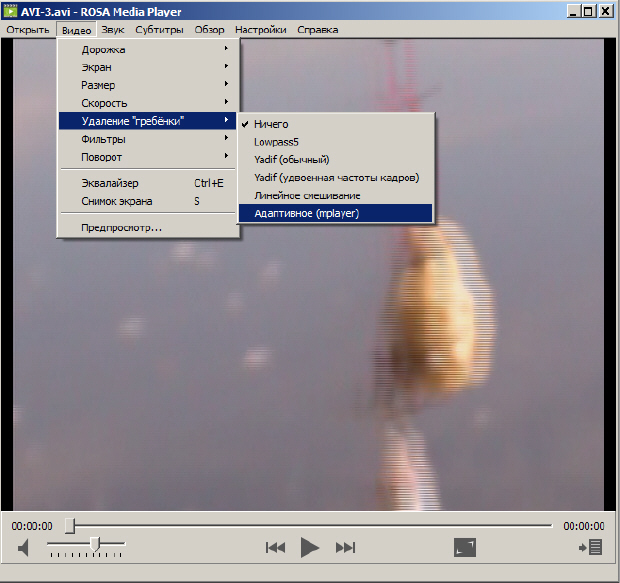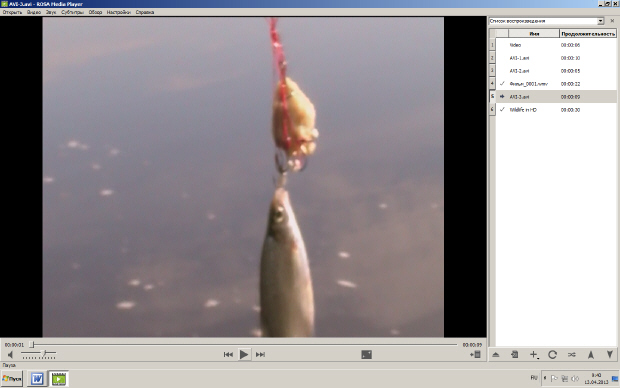|
Во время установки образа ОС ROSA DESKTOP FRESH R1 на свой ПК с ОС " W 7 " отметил, что у меня этап установки пароля для рут-пользователя отсутствует. Система установилась, но указанный этап "Root" с паролем, во время процедуры установки, отсутствовал. Какие действия мне надо предпринимать, и надо ли?.... |
Обзор приложений (продолжение)
ROMP 1.6 (Rosa Media Player)
Видеопроигрыватель, работает со всеми основными типами видеофайлов. Существуют версии как для Linux, так и для Windows. Раз разработчики выполнили эту программу как для Linux, так и для Windows, то мы рассмотрим ее также в двух вариантах. ROMP не только видеопроигрыватель, но также он имеет небольшие функции редактора видео. Интерфейс выполнен на русском языке в классическом для приложений Windows виде: Строка меню, Рабочая область, Панель воспроизведения. Обозначения элементов управления Панели воспроизведения показаны на (рис. 8.1).
На верхнем рисунке цифры означают следующее:
- Бегунок (шатл). Показывает время фильма.
- Ползунок регулировки громкости звука
- Предыдущий. Осуществляет переход к предыдущему фильму списка воспроизведения.
- Воспроизведение или Пауза
- Следующий. Осуществляет переход к следующему по списку воспроизведения фильму
- На весь экран. Разворачивает фильм на весь экран ПК.
- Показать или Скрыть правую панель, то есть, список воспроизведения
- Загрузить. Позволяет выбрать видеофайл
- Сохранить. Кнопка предназначена для записи списка воспроизведения
- Добавить. Этой кнопкой можно добавить в список не только отдельный файл, но и несколько видеофайлов или каталог
- Повторить. Повтор показа фильма
- Перемешать. Перемешивает список воспроизведения в случайном порядке
- Переместить вверх. Переход по списку воспроизведения на одну позицию вверх
- Переместить вниз. Переход по списку фильмов на одну позицию вниз.
Некоторые функции программы
Информация о фильме
Откройте какой-либо ролик и выполните команду Настройки-Информация и параметры ( рис. 8.2). Эта команда аналогична в обеих ОС.
Просмотр фильмов на YouTube
В версии 1.6 выполнена поддержка YouTube. Выполните команду Открыть-Адрес. Эта команда аналогична в обеих ОС. Вставьте в строку Адрес ссылку на какой-либо видеоролик с YouTube ( рис. 8.3 и рис. 8.4).
Фильтры
Иногда при записи или конвертации видео на изображении появляются дефекты, похожие на "гребенку", т.е. на краях объектов появляются зубчики или полоски, как это показано на рис. 8.5. Иначе говоря, при быстрых движениях камерой, панорамировании, съемках объектов в движении границы быстро объектов становятся нечеткими.
Для борьбы с этой проблемой выполните команду Видео-Удаление гребенки ( рис. 8.6). Эта команда аналогична в обеих ОС. Как видим из рисунка способов (фильтров) здесь несколько.
Картинка после удаления дефекта адаптивным способом показана на рис. 8.7.
С остальными фильтрами программы вы можете познакомиться самостоятельно, выполнив команду Видео-Фильтры.